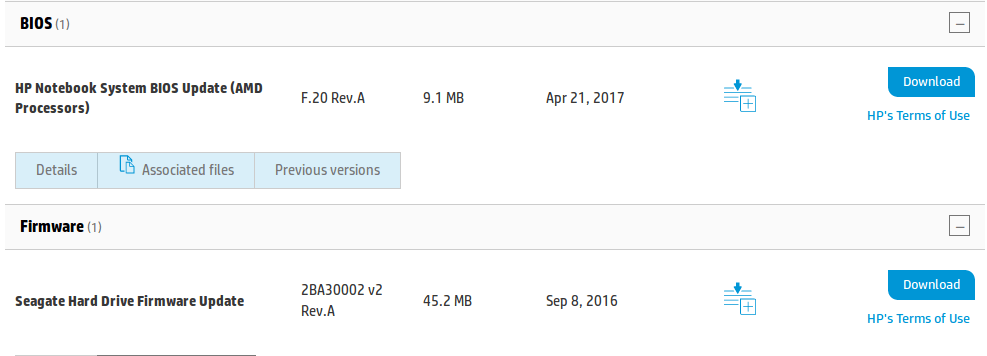Двойная загрузка Ubuntu 18.04 и Windows 10: в разделе Ubuntu неоднократно требуется ручная настройка fsck
У меня двойная загрузка Windows 10 и Ubuntu 18.04 (на ноутбуке HP Pavillion Touchsmart 15 15-n090sa, купленном в 2014 году, с жестким диском на 1 ТБ). Ubuntu находится в разделе / dev/sda6. Я загружаюсь в Ubuntu каждый день. Примерно раз в неделю я вижу следующее сообщение:
/dev/sda6 содержит файловую систему с ошибками, принудительная проверка. Найдены иноды, которые были частью поврежденного списка потерянных ссылок.
/dev/sda6: НЕОЖИДАННАЯ НЕСОСТОЯТЕЛЬНОСТЬ; ЗАПУСТИТЬ fsck ВРУЧНУЮ. (т. е. без параметров -a или -p) fsck вышел с кодом состояния 4 Для корневой файловой системы в /dev/sda6 требуется ручной fsck
Встроенная оболочка Busybox v1.27.2 (Ubuntu 1:1.27.2-2ubuntu3.1) (ash) Введите "help" для получения списка встроенных команд.
(initramfs) _
Я ввожу "fsck /dev/sda6". Затем он перечисляет кучу ошибок, которые я не понимаю. Он спрашивает, хочу ли я их исправить. Я ввожу "y" для всех них, и все кажется исправленным. Я могу загрузить Ubuntu. Единственная проблема в том, что это происходит снова и снова.
- Кто-нибудь знает в чем проблема? Как вы думаете, это аппаратная или программная проблема?
- Кто-нибудь знает, что я могу сделать, чтобы это исправить?
Пожалуйста, пожалуйста, пожалуйста, не отмечайте мой вопрос как дубликат этого:
ошибка fsck при загрузке: /dev/sda6: НЕОЖИДАННАЯ НЕПРЕРЫВНОСТЬ; RUN fsck ВРУЧНУЮ
Этот пост не содержит ответа на мою проблему ("fsck /dev/sda6" не исправляет навсегда). Он также был закрыт, потому что он "привлек некачественные ответы или ответы на спам".
1 ответ
Примечание: Хорошая идея сделать хорошие резервные копии данных / файлов перед этим...
Обновите BIOS и прошивку жесткого диска.
Чтобы проверить версию вашего BIOS:
sudo dmidecode -s bios-version
Чтобы проверить прошивку жесткого диска, попробуйте:
sudo lshw -C disk
Перейдите на этот веб-сайт поддержки HP и загрузите эти два файла...
Обновление № 1:
Вы не можете обновить прошивку жесткого диска, так как у вас нет жесткого диска Seagate
Открой
Disksприложение, выберите свой жесткий диск, перейдите к значку "гамбургер", выберитеSMART Data & TestsСделайте скриншот SMART Data и разместите его на imgur.com для меня. Затем запустите SMART-тесты.Открой
terminalприложение и типgrep -i sda /var/log/syslog*и опубликовать вывод на paste.ubuntu.com для меня, чтобы посмотреть.в Windows перейдите по https://www.westerndigital.com/support/hgst/internal-drives/mobile-laptop/travelstar-5k1000 загрузите приложение WinDFT, руководство пользователя и запустите его.
Обновление № 2:
Во-первых, позвольте мне сказать, что вы отлично справились со своей документацией, скриншотами и общением. Очень полезно.
Во-вторых, я просмотрел всю информацию, и, похоже, не было очевидной проблемы с жестким диском.
В-третьих, я начинаю соглашаться с вами, что проблема глубже, чем мы исследовали ранее. Я обеспокоен CMOS Checksum ошибка прямо сейчас. Давайте действительно покопаемся сейчас. Я попрошу вас сделать некоторые вещи, которые могут быть немного сложными, и если вы не можете их сделать, просто дайте мне знать.
Примечание: убедитесь, что у вас есть резервные копии важных файлов.
Позволяет сбросить управление питанием. Отключите все питание ноутбука, включая питание от сети и аккумулятор. Батарея может быть внутренней, поэтому вам придется отключить ее там. Если вы не хотите этого делать, перейдите к шагу #2. В противном случае, когда все питание будет отключено, удерживайте кнопку питания в течение 15 секунд. Затем снова подключите аккумулятор и источник питания переменного тока и посмотрите, заметите ли вы разницу в работе.
Позволяет сбросить BIOS до заводских настроек по умолчанию. Включите компьютер и войдите в BIOS. Во-первых, обратите внимание на настройки диска / контроллера диска... он должен читать что-то вроде RAID/SATA/RST/AHCI/IDE/other. Затем найдите ключ, который выполняет "сброс к настройкам по умолчанию" или "сброс к заводским настройкам", выберите его, затем сохраните настройки и продолжите загрузку. В зависимости от ваших исходных настроек компьютер может вести себя немного иначе, чем раньше. Возможно, нам придется вернуться и вручную изменить некоторые настройки, если компьютер не полностью работоспособен. Если это действительно загружается, перепроверьте операцию.
Наконец, давайте проверим вашу память. Вы, вероятно, найдете мемтест в любом из них:
- в начальном меню GRUB
- при загрузке на Ubuntu Live DVD/USB
- из мемтеста, скачанного с...
Перейдите по http://www.memtest.org/ или https://www.memtest86.com/ (воспользуйтесь второй ссылкой, чтобы получить последнюю бесплатную версию), и загрузите / запустите memtest, чтобы проверить свою память. Получите хотя бы один полный проход (4/4) всех тестов, чтобы подтвердить хорошую память. Это может занять некоторое время (часы).
Обновление № 3:
Внутренний тест расширенной памяти HP не пройден. Есть проблема с памятью.
Обновление № 4:
MemTest86 V8.1 Free (64-разрядная версия) подтвердила наличие проблем с памятью. Поскольку у вас есть две карты памяти 4G, извлеките одну карту 4G (запомните, из какого слота вы ее вынули) и снова запустите тест памяти. Сделайте то же самое с другой картой 4G (также помните, из какого слота она была удалена). Если произойдет сбой, поместите его отдельно в ДРУГОЙ слот и повторно запустите тест памяти, так как это устранит возможный дефектный слот памяти, а не плохую карту памяти.
Сменные карты памяти можно приобрести здесь. Имейте в виду, что лучше всего установить две карты памяти одинакового размера / скорости.
Обновление № 5:
Memtest подтвердила, что карта памяти № 2 была неисправна. Сейчас мы удалим его и просто запустим на оставшуюся карту 4G.